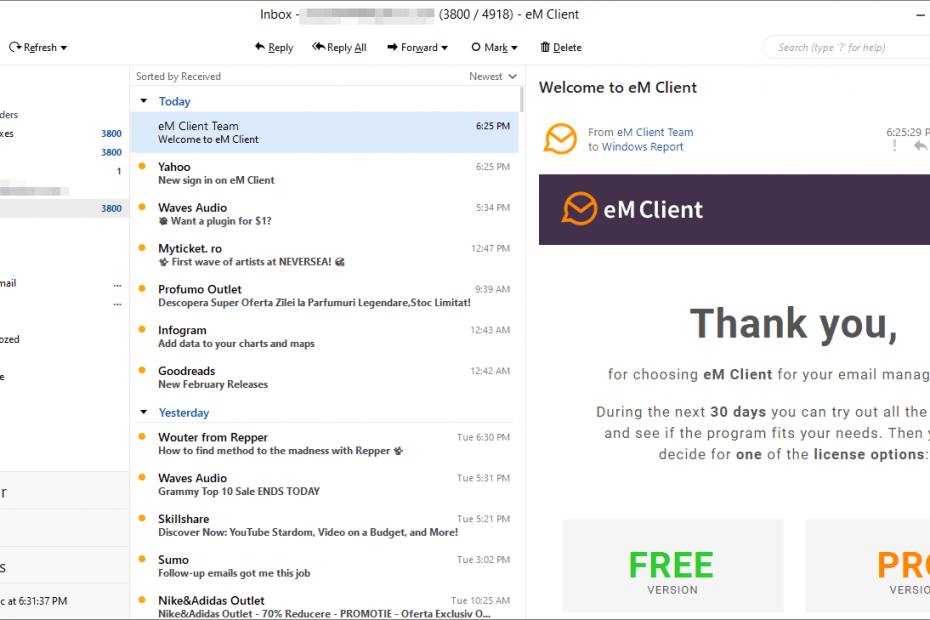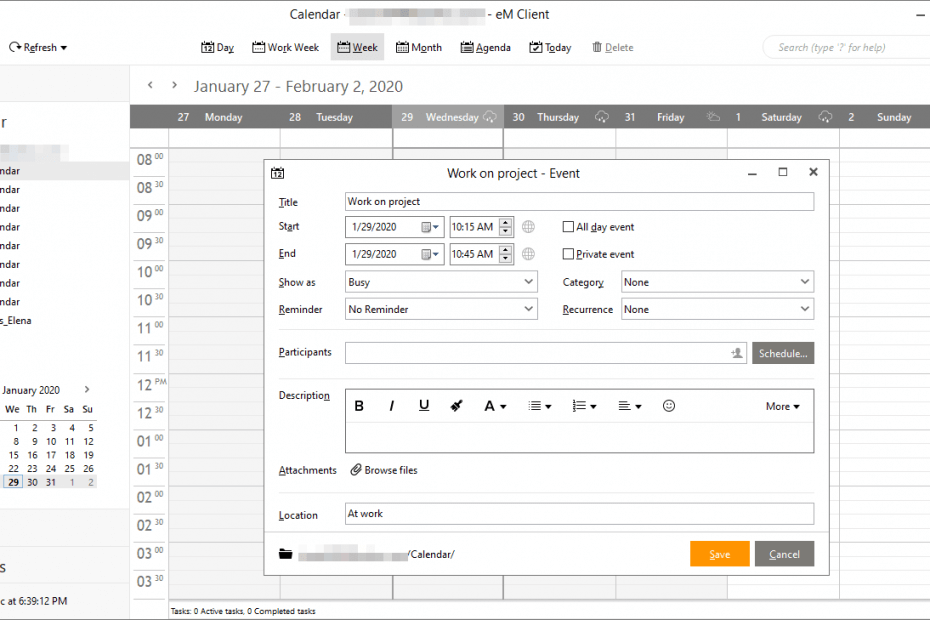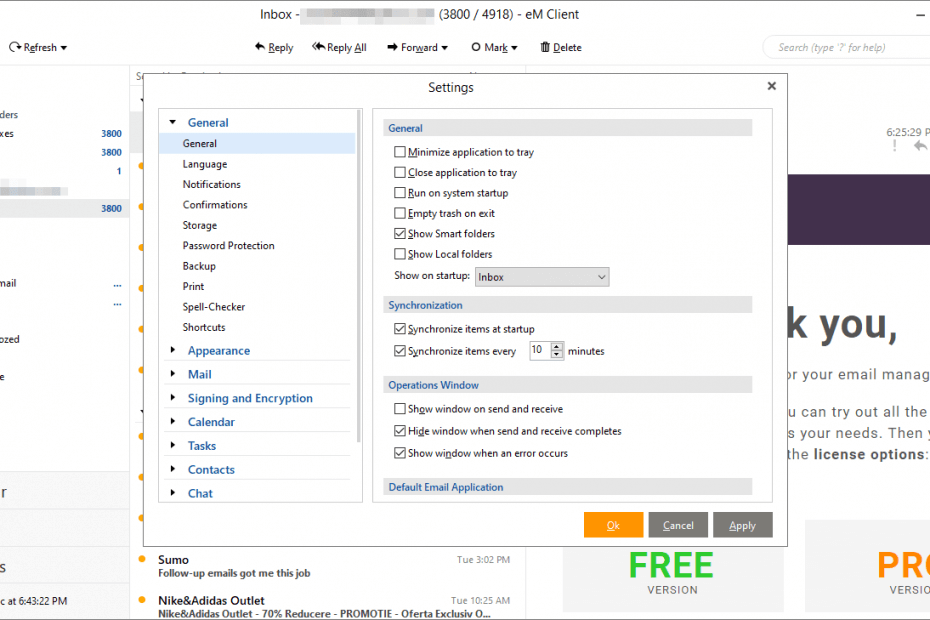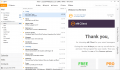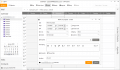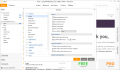年間2億人のユーザーを支援する時間節約のソフトウェアとハードウェアの専門知識。 技術的な生活を向上させるためのハウツーアドバイス、ニュース、ヒントをご案内します。
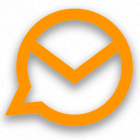
CommunicationApplication / フリーミアム/無料トライアル / Mac、Windows 10、Windows 7 / バージョン8.0.2703.0 /
ダウンロード中€24.95Webブラウザを使用して電子メールアカウントにアクセスするのが、受信トレイにアクセスして緊急メッセージを送信する最も簡単な方法です。 ただし、メールを常に確認する必要がある場合、特に複数のアカウントを使用している場合は、ブラウザに依存するのは負担になる可能性があります。
代わりに、PCにダウンロードし、電子メールアカウントで設定し、すべてのコンテンツを簡単に追跡するために使用できる特殊なソフトウェアソリューションを利用できます。 メールクライアント.
今日、私たちは故障しています eMクライアント 多くの人がWindowsPCに最適なメールクライアントだと考える理由を探ります。 直感的なインターフェースに包まれており、すべての主要なメールサービスとテクノロジーをサポートしています。
eM Clientの詳細については、詳細なレビューをご覧ください。
=> eMClientのレビュー全文を読む
eM Clientは安全ですか?
eM Clientは常に更新されているため、電子メールクライアントはすべてのオンライン電子メールの脅威から完全に保護されているので安心できます。
このソフトウェアにはPGP暗号化も組み込まれているため、すべての電子メールは自分と受信者だけに表示されるので安心できます。
eM Clientをダウンロードする方法は?
- 訪問 eM ClientWebサイト.
- クリック 無料でダウンロード ボタン。
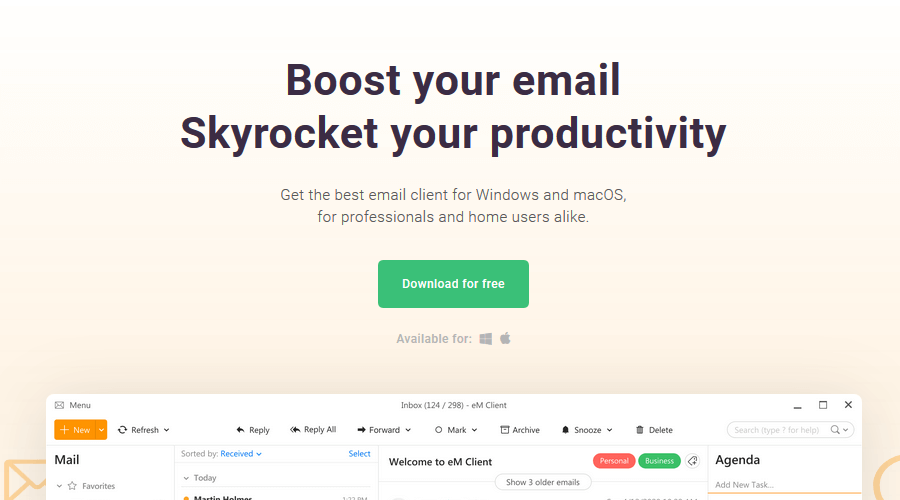
- セットアップファイルがダウンロードされたら、それをダブルクリックして、画面の指示に従います。
eM Clientはどこにメールを保存しますか?
eM Clientは、PC上に独自のデータベースを持っており、次の場所にあります。 C:\ Users \ username \ AppData \ Roaming \ eM Client ディレクトリ。
そこには、すべての設定、電子メール、およびその他のデータがあります。
eM ClientはAndroidで動作しますか?
eM ClientはWindowsとmacOSでのみ利用できます。つまり、AndroidまたはiOS用のバージョンはありません。
eM Clientの費用はいくらですか?
eM Clientには、FreeとProの2つのライセンスプランが付属しています。 無料版は基本的な機能を提供しますが、メモ、電子メールのスヌーズなどの機能が不足しています。
価格に関しては、34.95€でeMClientのProバージョンを入手できます。
eM Clientは、他の多くの電子メールクライアントにはない洗練されたユーザーインターフェイスと独自の機能セットを提供します。
わかりやすいユーザーインターフェースのおかげで、初めてのユーザーにも上級ユーザーにも最適です。
最新バージョンでは、メールスヌーズ、メモ、その他の多くの機能がサポートされているため、新しいメールクライアントをお探しの場合は、eMClientをお試しください。
スクリーンショット
©CopyrightWindows Report2021。 Microsoftとは関係ありません